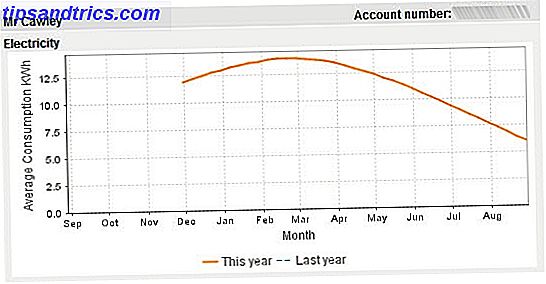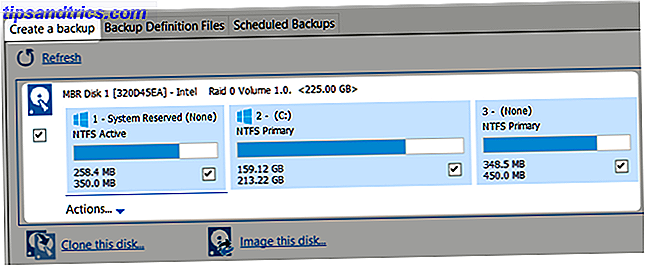Πόσες εφαρμογές έχετε στο τηλέφωνό σας; Οι έρευνες δείχνουν ότι ο τυπικός χρήστης εγκαθιστά 2-3 εφαρμογές κάθε μήνα, κάτι που είναι αρκετά μεγάλο χρονικό διάστημα. Την τελευταία αρίθμηση είχα 97 από αυτούς.
Αλλά η παρακολούθηση του τι έχετε και του πού βρίσκονται μπορεί να είναι δύσκολη. Ευτυχώς, το Android διαθέτει πολλούς έξυπνους τρόπους εύρεσης και εκκίνησης εφαρμογών. Εδώ είναι πέντε από τα καλύτερα που μπορείτε να δοκιμάσετε.
1. Χρησιμοποιήστε τις οθόνες του Home σας σωστά
Ο ευκολότερος τρόπος να ξεκινήσετε εφαρμογές στο Android είναι να κάνετε πλήρη χρήση των οθονών σας. Το Android έχει σχεδιαστεί τόσο με ένα συρτάρι εφαρμογών, το οποίο περιέχει όλα τα εγκατεστημένα στο τηλέφωνό σας, όσο και με πολλά παράθυρα αρχικής οθόνης, πάνω στα οποία μπορείτε να τοποθετείτε μόνο τις εφαρμογές που χρησιμοποιείτε συχνά.
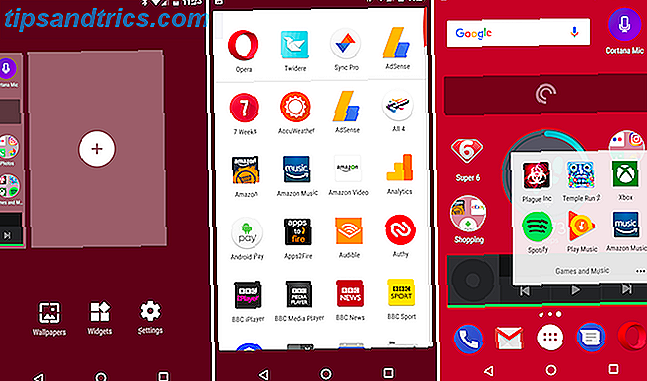
Από προεπιλογή, το Play Store έχει ρυθμιστεί να προσθέτει αυτόματα συντομεύσεις εφαρμογής στην αρχική οθόνη. Ίσως θελήσετε να το απενεργοποιήσετε εάν εγκαταστήσετε πολλές εφαρμογές ή εάν έχετε πολλά κενά πλαίσια με κενά - καθώς οι εφαρμογές θα τοποθετηθούν στο πρώτο διαθέσιμο σημείο. Μεταβείτε στις Ρυθμίσεις στην εφαρμογή Play Store και καταργήστε την επιλογή του εικονιδίου Προσθήκη στην Αρχική οθόνη για να απενεργοποιήσετε τη λειτουργία.
Πιθανότατα έχετε ήδη ένα σχέδιο για την οργάνωση των οθονών σας. Εάν χρησιμοποιείτε μόνο εικονίδια εφαρμογών, τότε θα πρέπει να κάνετε καλή χρήση των φακέλων 3 Ελάχιστα γνωστά Android εφαρμογές για να κρατήσετε τα αρχεία και τους φακέλους σας Οργανωμένα 3 Ελάχιστα γνωστές εφαρμογές Android για να κρατήσετε τα αρχεία και τους φακέλους σας Οργανωμένα Ακόμα στην επιφυλακή για έναν καλό διαχειριστή αρχείων για τη συσκευή σας Android; Ίσως είναι καιρός να δοκιμάσετε μερικές από τις λιγότερο γνωστές επιλογές. Διαβάστε περισσότερα για να τα ομαδοποιήσετε. Εάν χρησιμοποιείτε και τα γραφικά στοιχεία, τότε μπορεί να είναι χρήσιμο να αφιερώσετε ολόκληρη την οθόνη της αρχικής οθόνης σε κάθε κατηγορία εφαρμογών. Έτσι, θα έχετε τις πιο χρησιμοποιούμενες εφαρμογές στην κύρια οθόνη, με ξεχωριστά πλαίσια για εφαρμογές πολυμέσων και widgets, εφαρμογές εργασίας, παιχνίδια και ούτω καθεξής.
Δεν υπάρχει πραγματική επιτυχία από την εμφάνιση πολλαπλών πλαισίων αρχικής οθόνης, επομένως μπορείτε να τα χρησιμοποιήσετε.
2. Εκκινήστε τις εφαρμογές με τη φωνή σας
Η εφαρμογή Google που είναι εγκατεστημένη σε κάθε τηλέφωνο Android σάς επιτρέπει να ξεκινήσετε οποιαδήποτε εφαρμογή χωρίς να χρειαστεί να αγγίξετε την οθόνη.

Είτε χτυπήστε το μικρόφωνο στη γραμμή αναζήτησης είτε χρησιμοποιήστε την εντολή "Ok Google" Γιατί κάθε χρήστης Android χρειάζεται να χρησιμοποιεί "OK Google" Γιατί κάθε χρήστης Android χρειάζεται να χρησιμοποιεί "OK Google" Η εντολή "OK Google" είναι εξαιρετικά χρήσιμη, αλλά πολλοί χρήστες του Android δεν το εκμεταλλεύονται καν. Εδώ είναι να κάνουμε το καλύτερο! Διαβάστε περισσότερα - ενδεχομένως να χρειαστεί να την ενεργοποιήσετε στην εφαρμογή Google > Ρυθμίσεις> Φωνή> "Ok Google Detection" - απλώς ζητήστε να ανοίξετε ή να ξεκινήσετε την εφαρμογή της επιλογής σας.
Λειτουργεί με εφαρμογές τρίτων καθώς και ενσωματωμένες, εφ 'όσον μπορείτε να θυμηθείτε το όνομα και να το προφέρετε με σαφήνεια. Από τις εφαρμογές που χρησιμοποιώ, η Google αρνείται να αναγνωρίσει ασυνήθιστα ονόματα όπως το FotMob (η εφαρμογή βαθμολογίας ποδοσφαίρου) ή το Twidere (ένας από τους καλύτερους πελάτες του Twitter). Οι πιο κοινές εφαρμογές όπως το Spotify και το Pocket Casts λειτουργούν καλά.
3. Αναζητήστε εφαρμογές βάσει ονόματος
Είναι δύσκολο να βρείτε εφαρμογές όταν έχετε πολλά εγκατεστημένα. Δεν μπορείτε πάντα να θυμάστε τι καλείται μια εφαρμογή ή πώς φαίνεται η εικόνα της.

Στους εκτοξευτές Google Now και Pixel Αγαπάτε το Nexus αλλά δεν θέλετε Pixel; Εδώ οι επιλογές σας αγαπούν το Nexus αλλά δεν θέλουν Pixel; Εδώ είναι οι επιλογές σας Αν σας άρεσε η γραμμή Google Nexus αλλά είστε απογοητευμένοι με την ανακοίνωση του τηλεφώνου Google Pixel, αυτός ο οδηγός θα σας βοηθήσει να βρείτε το τέλειο τηλέφωνο για εσάς. Διαβάστε περισσότερα, υπάρχει μια σταθερή γραμμή αναζήτησης στο επάνω μέρος του συρταριού της εφαρμογής, ώστε να μπορείτε να τα αναζητήσετε με το χέρι. Εάν δεν μπορείτε να θυμάστε το όνομα μιας εφαρμογής, δεν έχει σημασία - την ενημέρωση των αποτελεσμάτων αναζήτησης με κάθε χαρακτήρα που εισάγετε, οπότε κανονικά χρειάζεται μόνο να πληκτρολογήσετε ένα ή δύο γράμματα για να βρείτε αυτό που ψάχνετε. (Συμβουλή Pro: πατήστε παρατεταμένα το εικονίδιο συρταριού εφαρμογής για να ανοίξετε το συρτάρι της εφαρμογής, επισημάνετε το πλαίσιο αναζήτησης και ανοίξτε το πληκτρολόγιο όλα με μία κίνηση.)
Παρόμοια επιλογή υπάρχει και σε άλλους εκτοξευτές. Στο Nova, για παράδειγμα, μπορείτε να αναζητήσετε εφαρμογές μεταβαίνοντας στο συρτάρι εφαρμογών. Εδώ μπορείτε να φιλτράρετε τα αποτελέσματα για να επισημάνετε τις πιο χρησιμοποιούμενες εφαρμογές, τις εφαρμογές που χρησιμοποιήσατε πρόσφατα και τις εφαρμογές που έχουν ενημερωθεί.
4. Χρησιμοποιήστε χειρονομίες
Μερικοί κατασκευαστές έχουν πειραματιστεί με κινήσεις κινήσεων ως τρόπος για να ξεκινήσουν εφαρμογές και μερικές βασικές έχουν ενσωματωθεί στο απόθεμα Android από το Marshmallow.
Η ιδέα είναι ότι κινείστε τον καρπό σας με ένα συγκεκριμένο τρόπο και θα ανοίξει η εφαρμογή φωτογραφικής μηχανής. Λειτουργεί ακόμα και όταν η οθόνη είναι απενεργοποιημένη.

Το Twisty Launcher είναι μία από τις λίγες εφαρμογές στο Play Store που σας επιτρέπουν να αξιοποιήσετε αυτό το θέμα. Σας δίνει τρεις χειρονομίες - ένα κτύπημα, μια συστροφή και ένα κόψιμο. Μπορείτε να αντιστοιχίσετε οποιαδήποτε εφαρμογή θέλετε. Παρόλο που χρειάζεται κάποια πρακτική, είναι ένας εύχρηστος τρόπος για να αποκτήσετε πρόσβαση σε μια αγαπημένη εφαρμογή όταν φορτώσετε με τσάντες παντοπωλείου και δεν μπορείτε να προωθήσετε την οθόνη.
5. Εκκινήστε εφαρμογές από οπουδήποτε
Δεδομένου ότι χρησιμοποιούμε τα τηλέφωνα μας για όλο και περισσότερα πράγματα, δεν είναι ασυνήθιστο να χρησιμοποιείτε συνεχώς πολλαπλές εφαρμογές ταυτόχρονα 7 λόγοι για τους οποίους θα θέλετε να αναβαθμίσετε το Android Nougat 7 λόγοι για τους οποίους θα θέλετε να αναβαθμίσετε το Android Nougat Εάν είστε " σκέφτεστε να κάνετε το άλμα στο Android 7.0 Nougat, ίσως αυτά τα χαρακτηριστικά να σας πείσουν. Διαβάστε περισσότερα . Ωστόσο, η ανάγκη να μεταβείτε μέσω της αρχικής οθόνης ή του συρταριού εφαρμογών για να τις εκκινήσετε θα σας επιβραδύνει μόνο. Μια καλύτερη λύση είναι να μπορείτε να εκτελείτε εφαρμογές από οπουδήποτε.
Αυτή είναι η υπόσχεση του Action Launcher 3. Αναβαθμίστε την έκδοση Plus σε μια αγορά εντός εφαρμογής και αποκτάτε πρόσβαση σε δύο "γρήγορα συρτάρια" που λειτουργούν σε οποιαδήποτε εφαρμογή.

Σύρετε το δάχτυλό σας από το αριστερό άκρο της οθόνης για να δείτε μια λίστα με κάθε εφαρμογή που είναι εγκατεστημένη στο τηλέφωνό σας. Σύρετε από τη δεξιά πλευρά και θα έχετε έναν πλήρως λειτουργικό πίνακα οθόνης, γεμάτο widgets. Αυτό σημαίνει ότι ποτέ δεν πρέπει να βγείτε από την τρέχουσα εφαρμογή σας για να ξεκινήσετε, ή απλά να ρίξετε μια ματιά σε μια νέα.
Μπόνους Τρόποι Εκκίνησης Εφαρμογών
Αυτοί οι πέντε τρόποι εκκίνησης εφαρμογών αλληλοσυμπληρώνονται. Έχετε τη βασική αρχική οθόνη, επιλογές hands-free και μεθόδους για χρήστες power και multi-taskers.
Θέλετε ακόμα περισσότερα; Εντάξει, εδώ πηγαίνετε:
- Η εφαρμογή "Πλακάκια" σας επιτρέπει να προσθέσετε ένα πρόγραμμα εκκίνησης εφαρμογών στον πίνακα "Γρήγορες ρυθμίσεις" στο Nougat.
- Χρησιμοποιήστε την αναζήτηση χειρονομίας για να ξεκινήσετε εφαρμογές σχεδιάζοντας ένα γράμμα ή ένα μοτίβο στην οθόνη.
- Το Smart Launcher 3 ταξινομεί αυτόματα τις εφαρμογές σας σε κατηγορίες.
- Χρησιμοποιήστε το AppDialer Pro για να εκκινήσετε εφαρμογές πληκτρολογώντας τα ονόματά τους σε ένα αναδυόμενο πληκτρολόγιο T9.
- Το Glovebox σάς επιτρέπει να έχετε πρόσβαση στις αγαπημένες σας εφαρμογές και συντομεύσεις μέσω ενός μενού ολίσθησης.
- Αν δεν είστε καλοί στο Google Now, δοκιμάστε την Cortana της Microsoft για εκτόξευση εφαρμογών φωνητικά ελεγχόμενης εφαρμογής.
Η ομορφιά του Android είναι ότι αν δεν σας αρέσει πώς κάνει κάτι, υπάρχουν αμέτρητες εναλλακτικές λύσεις για να χρησιμοποιήσετε αντ 'αυτού.
Πώς ξεκινάτε εφαρμογές; Πώς οργανώνετε τις οθόνες σας; Έχετε έναν αγαπημένο εκτοξευτή; Μοιραστείτε τις σκέψεις σας στα σχόλια.
Αρχικά, γράφτηκε από τον Erez Zukerman στις 15 Νοεμβρίου 2011.